Facebook'ta GIF Nasıl Yayınlanır
A GIF hareketli görüntülerin kısa bir sahnesini film benzeri bir biçimde yakalayan bir görüntü formatıdır. Ama sadece görüntü olduğu için ses yok.
Facebook artık kullanıcıların durum güncellemelerinde, yorumlarda ve özel mesajlarda GIF göndermelerine izin veriyor. İşte nasıl.
Durum Güncellemesinde GIF Yayınlayın
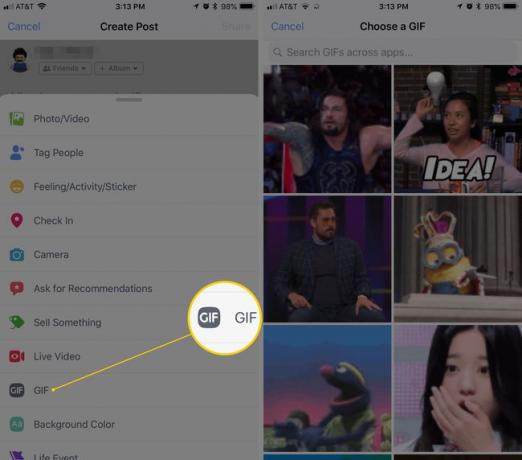
seçtiğinizde Gönderi Yap Facebook.com'da veya Postalamak mobil uygulamadaki profilinizden, gönderi alanının altında bir seçenekler listesi göreceksiniz. görene kadar bu seçenekler arasında aşağı kaydırın. GIF ve tıklayın veya dokunun.
Size kolaylık sağlamak için doğrudan Facebook'ta yerleşik, popüler önerilen GIF'lerden oluşan bir ızgara görünecektir. Gönderi alanına otomatik olarak eklemek istediğiniz birini seçin veya belirli bir anahtar kelimeye dayalı bir GIF bulmak için arama alanını kullanın.
Bir Yorumda GIF Yayınlayın
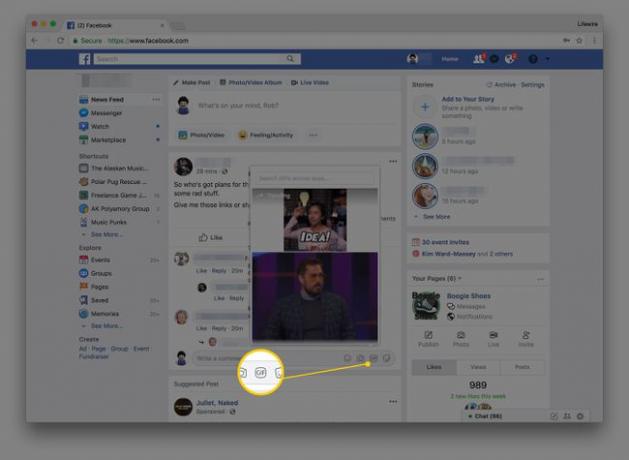
GIF'leri yalnızca kendi gönderilerinize veya arkadaşlarınızın gönderilerine yapılan yorumlarda yayınlayabilirsiniz. Beğendiğiniz sayfalardaki gönderilerin yorumlarına GIF gönderemezsiniz.
seçin Yorum Yap seçeneğini seçin ve yorum alanının sağ tarafında görünen GIF simgesini arayın. Önerilen GIF'lerin bir listesini görüntülemek için seçin veya bir anahtar kelimeye göre birini aramak için arama alanını kullanın. Yorumunuza eklemek istediğiniz birini bulduğunuzda onu seçin.
Özel Mesajda GIF Gönder
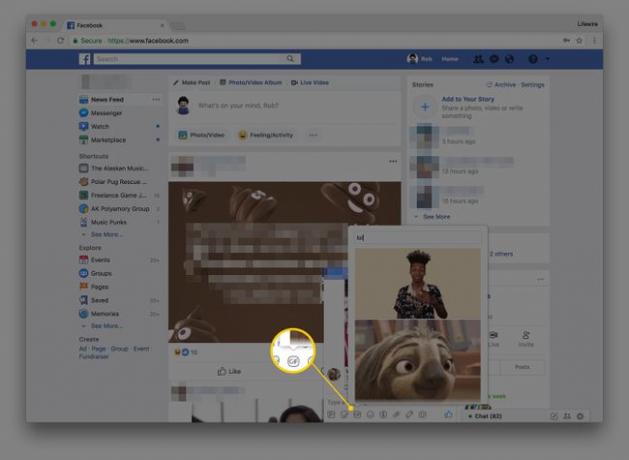
Facebook.com'dan Messenger kullanıyorsanız, bir GIF simgesi Şu anda mesajlaştığınız arkadaşınızın mesaj kutusundaki sohbet alanının altındaki diğer simgeler listesinde. Önerilen GIF'lerin bir listesini görmek için bunu seçin veya mesajınıza eklemek için birini arayın.
Messenger uygulamasını kullanıyorsanız, bir arkadaşınızla veya grupla bir sohbet açın ve artı işareti (+) sohbet alanının solunda. Etiketli bir tane görene kadar kaydırabileceğiniz bir simgeler menüsü açılacaktır. GIF'ler. Önerilen GIF'lerin bir listesini görmek için üzerine dokunun veya mesajınıza eklemek üzere birini arayın.
Facebook'ta GIF Paylaşarak Yapabileceğiniz ve Yapamayacağınız Bazı Şeyler
İşte Facebook'ta GIF'leri kolayca paylaşmanın diğer yollarından bazıları, ancak bazı sınırlamaları da bilmelisiniz.
Yapabilirsiniz:
- Gibi başka bir sitede barındırılan bir GIF'in bağlantısını bulun imgur veya Giphy.
- Bağlantıyı kopyalayıp durumunuza yapıştırın; bu, bunun bir animasyon olduğunu otomatik olarak algılayacak ve üzerine bir GIF simgesi yerleştirecektir.
- Arkadaşlarınızın beslemelerinde göründüğünde tamamen hareketli olarak görünmesi için gönderin.
- Otomatik oynatılan video ayarlarınızı, GIF otomatik olarak satır içi oynatılacak veya bir izleyici tıklamak veya oynatmak için dokunana kadar GIF simgesini gösterecek şekilde ayarlayın.
Yapamazsınız:
- Facebook'ta hareketli bir resim olarak yayınlamak için bilgisayarınızdan veya cihazınızdan mevcut bir GIF resmini yükleyin.
- Bir Facebook marka sayfasına veya bir reklama GIF gönderin.
Arkadaşlarınızla paylaşmak için daha fazla harika GIF aramakla ilgileniyorsanız, çevrimiçi en komik GIF'lerden bazılarını bulabileceğiniz bu yer listesine göz atın.
Facebook'ta Daha Fazla GIF Eğlencesi için Giphy Uygulamasını Alın
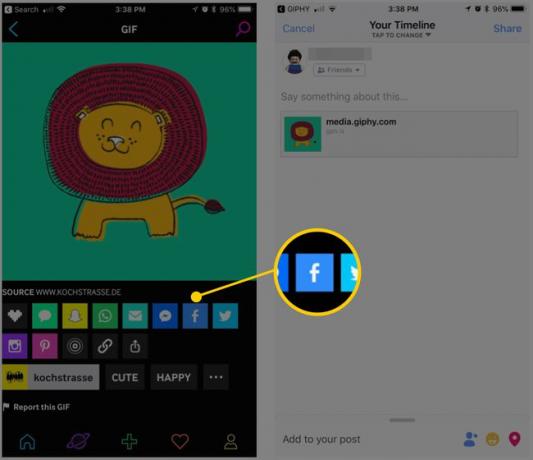
Ücretsiz Giphy uygulamasını indirmek için iPhone veya Android Facebook Messenger'a GIF eklemek için sahip olduğunuz başka bir eğlenceli ve kullanışlı seçenek. Uygulamayı, en popüler uygulamalarından birini seçmek için kullanabilir veya belirli bir tane bulmak için arama işlevini kullanabilirsiniz.
GIF'lerinizi görmek için arkadaşlarınızın Giphy uygulamasının yüklü olması gerekmez, ancak GIF'leri hareketsiz görüntülerden çok daha fazla görmekten hoşlanıyorsanız ve düz metin, siz ve başkalarıyla etkileşim kurarken en sevdikleri GIF'leri kullanmaya başlayabilmeleri için uygulamayı da indirmelerini tavsiye etmek isteyebilirsiniz. Facebook.
